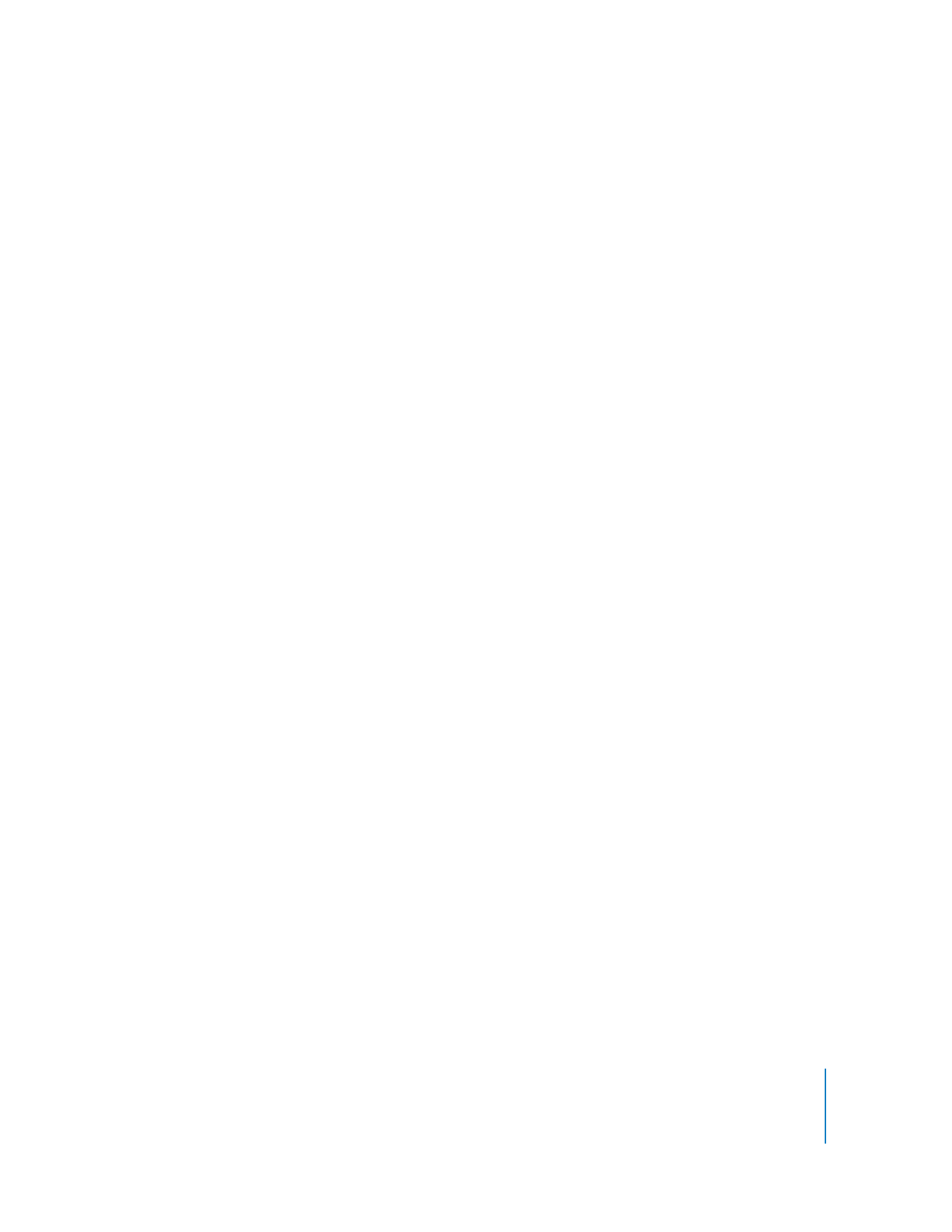
ボタンテキストのフォントおよびカラーを設定する
ボタンテキストのカラーおよびフォントを組み合わせて使用することができます。
テキストのフォントおよびカラーを変更するには:
1
変更するテキストを選択します。
2
以下のいずれかの操作を行って「フォント」パネルを開きます:
Â
「フォーマット」>「フォント」>「フォントパネルを表示」と選択します。
Â
ツールバーの「フォント」をクリックします。
Â
コマンド+
T
キーを押します。
3
使用するフォントとサイズを選択します。
4
以下のいずれかの操作を行って「カラー」ウインドウを開きます:
Â
「フォーマット」>「フォント」>「カラーパネルを表示」と選択します。
Â
ツールバーの「カラー」をクリックします。
Â
Shift
+コマンド+
C
キーを押します。
5
使用するカラーを選択します。
テキストにボールド属性、イタリック属性、およびアンダーライン属性を追加することもできます。
参考:ボールド 属性およびイタリック 属性は、現在のフォントで サポートされる場合の み使用でき
ます。
ボールド属性、イタリック属性、およびアンダーライン属性を適用するには:
1
変更するテキストを選択します。
2
ボールド属性を追加するには、以下のいずれかの操作を行います:
Â
「フォーマット」>「フォント」>「ボールド」と選択します。
Â
コマンド+
B
キーを押します。
3
イタリック属性を追加するには、以下のいずれかの操作を行います:
Â
「フォーマット」>「フォント」>「イタリック」と選択します。
Â
コマンド+
I
キーを押します。
4
アンダーライン属性を追加するには、以下のいずれかの操作を行います:
Â
「フォーマット」>「フォント」>「アンダーライン」と選択します。
Â
コマンド+
U
キーを押します。
ボタンテキ ストの異なる部分を選 択することにより、各種 フォント、カラー、および属 性を同じボ
タン上で混在させることができます。